[大地u盘装系统]Win7系统右键点击计算机没有属性选项的解决办法
软件介绍
[大地u盘装系统]Win7系统右键点击计算机没有属性选项的解决办法
很多时候我们会在win7系统桌面右键“计算机”(我的电脑)点击“属性”来查看有关计算机的基本信息、系统保护、设备管理器和高级系统设置。可是有些用户发现在win7 64位旗舰版右键点击计算机里面竟然没有属性选项(如图),这给操作系统带来了不少的麻烦,那我们要怎么把“属性”选项找回来呢,下面系统族小编就教教大家Win7系统右键点击计算机没有属性选项的解决办法吧,如下:
相关推荐:深度技术win7系统旗舰版
很多时候我们会在win7系统桌面右键“计算机”(我的电脑)点击“属性”来查看有关计算机的基本信息、系统保护、设备管理器和高级系统设置。可是有些用户发现在win7 64位旗舰版右键点击计算机里面竟然没有属性选项(如图),这给操作系统带来了不少的麻烦,那我们要怎么把“属性”选项找回来呢,下面系统族小编就教教大家Win7系统右键点击计算机没有属性选项的解决办法吧,如下:
相关推荐:深度技术win7系统旗舰版
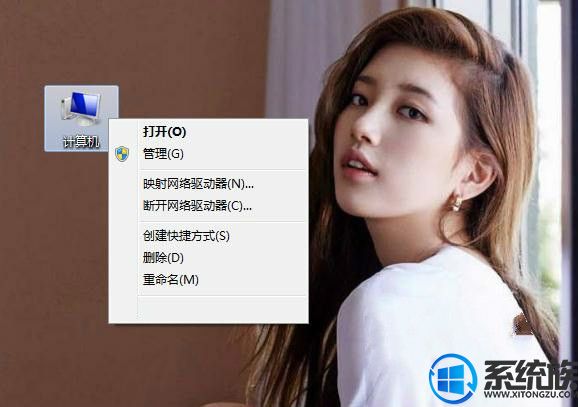
修复方法/步骤:
1、电机桌面上的“开始”菜单或者直接点击“WIN+R”快捷键,开始运行“gpedit.msc”,如下图。
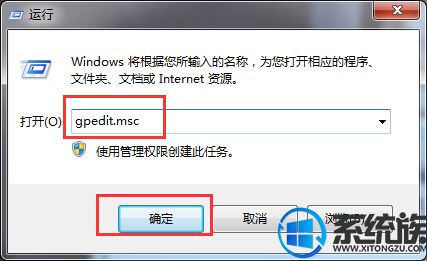
2、如图打开用户配置/管理模板,在里面就可以看到“桌面”选项,直接点击,然后找到“从我的电脑上下文菜单中删除'属性”选项,如图选中直接点击,然后再进行编辑。

3、进入编辑窗口,如图所示那样将其设为“未配置”,再点击“应用”,之后就“确定”。
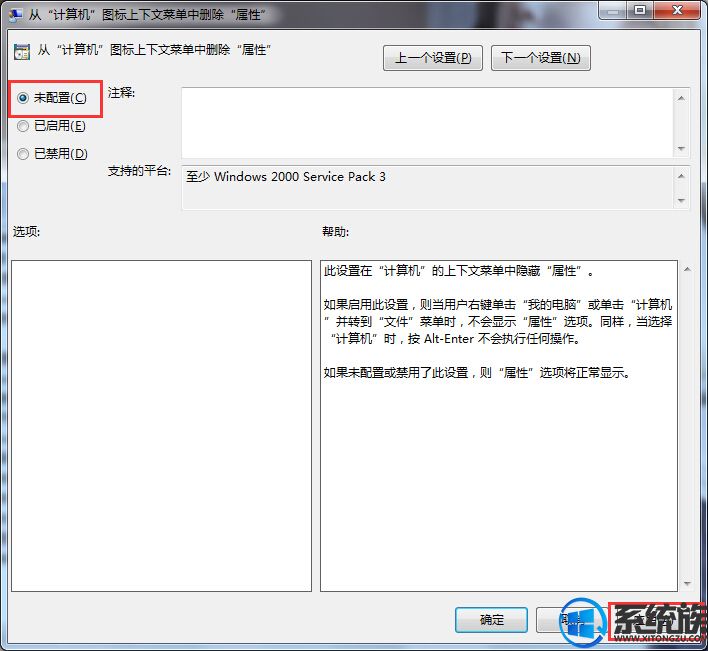
4、重启计算机,这时候就可以看到“属性”选项了。
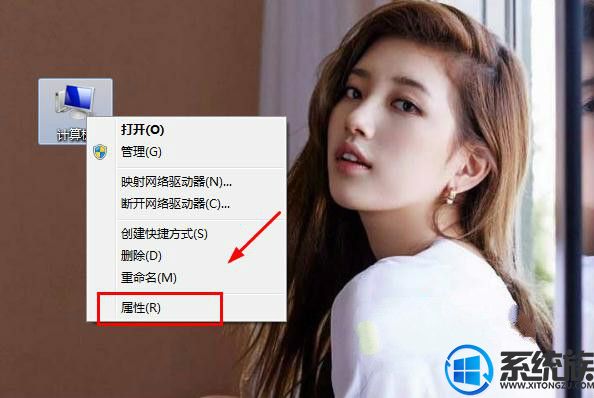
综上所述就是Win7系统右键点击计算机没有属性选项的解决办法了,希望系统族小编可以帮到大家。
更多>>U老九推荐教程
- [雨木风林u盘装系统]win10怎么打印打印机测试页|win10打印打印机
- [系统之家u盘装系统]win10如何删除vhd|win10如何删除vhd的方法
- [紫光u盘装系统]Win7系统taskmgr.exe占用CPU内存的解决办法
- [u深度u盘装系统]win10 怎么装打印控件|win10 装打印控件的方法
- [小马u盘装系统]win10系统office打不开的解决办法
- [智能u盘装系统]解决win7打印机出错的图文教程|win7打印机出错了
- [冰封u盘装系统]win7系统如何在ppt中制作出吃豆人列表效果图
- [闪兔u盘装系统]win7开机总是提示找到新的硬件向导怎么解决
- [中关村u盘装系统]win7系统出现程序未响应如何处理
- [得得u盘装系统]win10系统打开IE浏览器网页是白屏怎么办?
- [桔子u盘装系统]win10微信卸载不了怎么办|win10微信卸载方法
- [韩博士u盘装系统]win10如何玩英雄无敌3|win10玩英雄无敌3报错的
- [胖子u盘装系统]Win7系统粘贴文件错误0x8007045D由于I/O设备错误
- [紫光u盘装系统]win10 错误633如何解决|win10 错误633如何解决的
- [极速u盘装系统]xp系统无法关机的两种解决办法
- [萝卜家园u盘装系统]手机wifi身份验证无法通过的的两种解决方案
- [无忧u盘装系统]win7如何使用优化大师屏蔽迅雷看看广告
- [大白菜u盘装系统]win10系统edge浏览器网页无响应假死的解决办法
- [闪兔u盘装系统]Win7系统删除右键菜单中“图形属性”和“图形选
- [小兵u盘装系统]win10 串口打印机驱动安装失败怎么办|win10 串口
更多>>U老九热门下载
- [魔法猪u盘装系统]win10系统玩游戏nvidia控制面板怎么设置最好?
- [冰封u盘装系统]win10开机有两账户怎么删除一个的解决方法
- [凤林火山u盘装系统]win7系统中联想笔记本卸载云盾提示run time
- [电脑店u盘装系统]win7系统电脑开机提示“CPU Fan Error”的原因
- [小黑马u盘装系统]Win10系统怎么调节屏幕分辨率的设置方法
- [聪明狗u盘装系统]win7系统打开mhr文件的详细步骤
- [菜鸟u盘装系统]Win10系统蓝牙鼠标连接成功却无法使用的解决办法
- [u当家u盘装系统]win10如何安装pr|win10安装pr的方法分享
- [大白菜u盘装系统]win10怎么安装pm2012|win10安装pm2012的方法
- [小鱼u盘装系统]win7系统开机提示press f1 to run setup的解决办



![[易捷u盘装系统]win7系统无线连接“此计算机已将连接限制为xxx”](http://www.ulaojiu.com/uploads/allimg/180506/1_050614401944R.png)
![[冰封u盘装系统]win10开机有两账户怎么删除一个的解决方法](http://www.ulaojiu.com/uploads/allimg/180506/1_050614255453a.png)